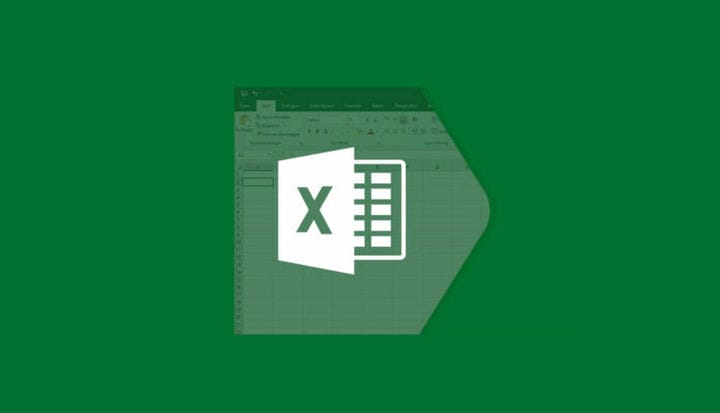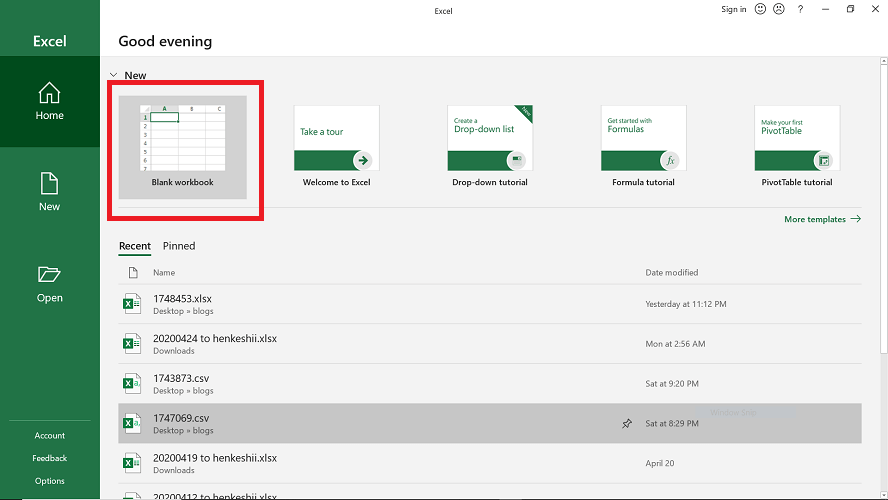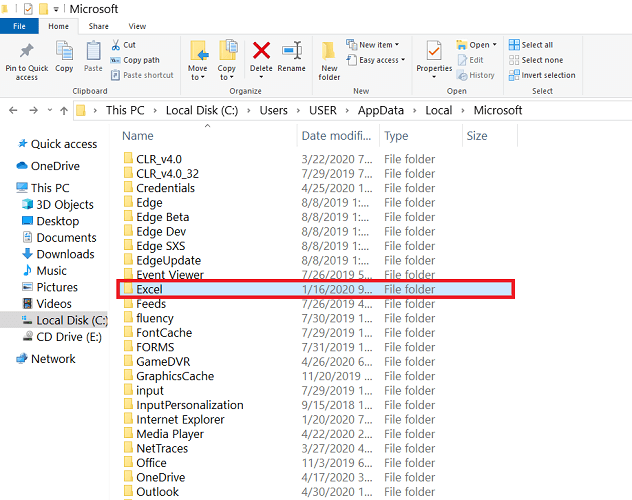Få Excel runtime error 1004? Fixa det med den här guiden
VB: körtidsfel ‘1004’: applikationsdefinierat eller objektdefinierat fel
Excel VBA Runtime-fel 1004 “Välj metod för intervallklass misslyckades”
runtime error 1004 metodintervall för objekt _global misslyckades visual basic
Excel-makro “Run-time error ‘1004 ″
Runtime-fel 1004-metoden öppen för objektarbetsböcker misslyckades
Körtidsfel ‘1004’: Metod ‘Ranger’ för objektet ‘Arbetsblad’ misslyckades
Spara som VBA-körtid Fel 1004: Programdefinierat eller objektdefinierat fel
Om du får något av dessa fel kan du åtgärda felet med hjälp av lösningarna här.
Hur fixar jag runtime error 1004 i Excel?
1 Avinstallera Microsoft Works
- Tryck på CTRL + ALT + DEL- kombinationen och klicka på Aktivitetshanteraren.
- Avsluta alla program som för närvarande är öppna.
- Tryck sedan på Windows-tangenten och R för att öppna Run-verktyget.
- Här anger du appwiz.cpl och klickar på OK- knappen.
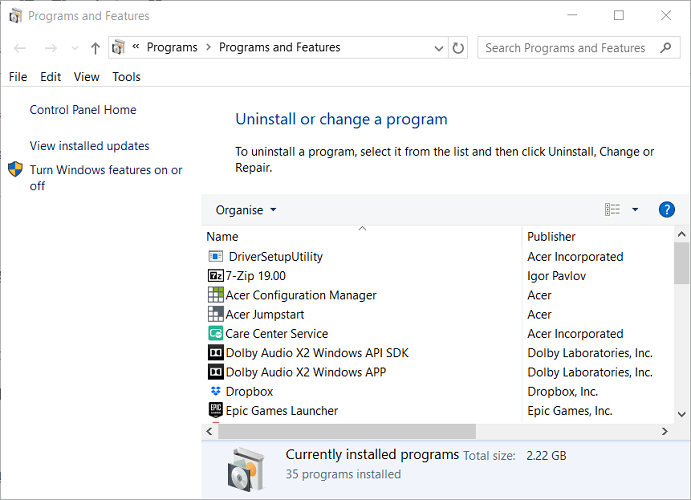
- Hitta Microsoft Works i listan över program som är installerade på din dator. Högerklicka på den och tryck på Avinstallera.
2 Skapa en annan Excel-mall
-
Starta Microsoft Excel på din dator.
-
Skapa sedan en ny Microsoft Excel-arbetsbok genom att trycka på CTRL + N- kombinationen eller välja Tom arbetsbok från den första skärmen.
![Få Excel runtime error 1004? Fixa det med den här guiden]()
-
När du har gjort arbetsboken raderar du alla ark i arbetsboken utom ett.
-
Formatera den här arbetsboken som du har sparat.
- Du kan ändra den här arbetsboken efter dina behov.
-
Gå slutligen till Arkiv> Spara som för att spara filen med Excel-formatmallen (.xltx eller .xlt).
- Använd detta format för Excel 2017 och senare.
-
När dokumentet har sparats framgångsrikt kan du infoga mallen med hjälp av den här koden:
Add Type:=pathfilenameKom ihåg att ersätta filnamnet med det faktiska namnet på dokumentet.
3 Ta bort GWXL97.XLA
- Börja med att öppna File Explorer på din dator.
- Du kan göra detta genom att trycka på Windows -tangenten och E.
- Klicka sedan på adressfältet, skriv in följande sökväg och tryck på Enter :
C:Usersuser nameAppDataLocalMicrosoftExcel![Få Excel runtime error 1004? Fixa det med den här guiden]()
- Här öppnar XLStart mappen.
- Slutligen hitta filen GWXL97.XLA och ta bort den.
Att veta att det finns många orsaker till runtime error 1004 i Excel, kan bara en lösning fungera. Med hjälp av den här guiden kan du nu fixa Microsoft Excel runtime error 1004 och återställa dina fildata.